1. 打开并登录Proxy302官方网站,选择代理类型、国家、协议(HTTP/SOCKS5),点击 “生成”。
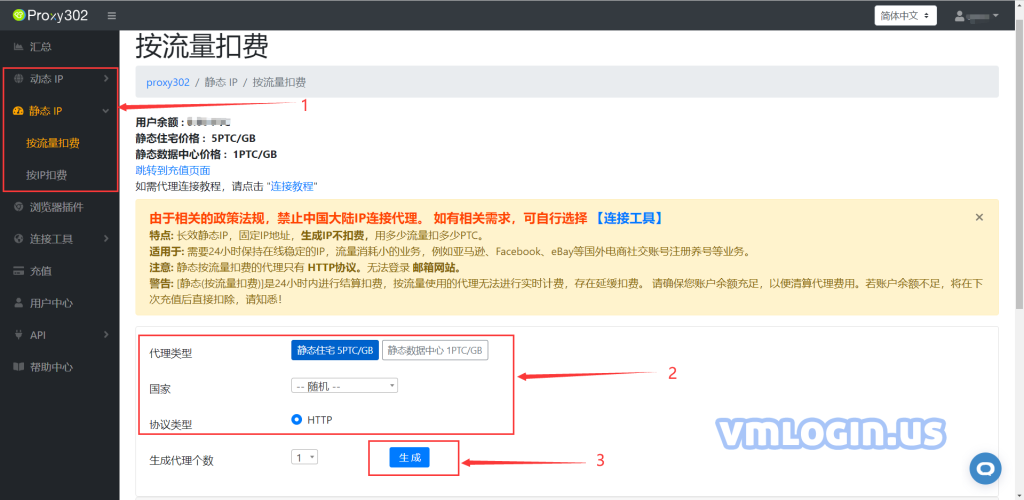
2. 下载并安装VMLogin,启动VMLogin并新建浏览器配置文件。

3. 填写显示名称以区分账户,然后点击 “设置代理服务器”。
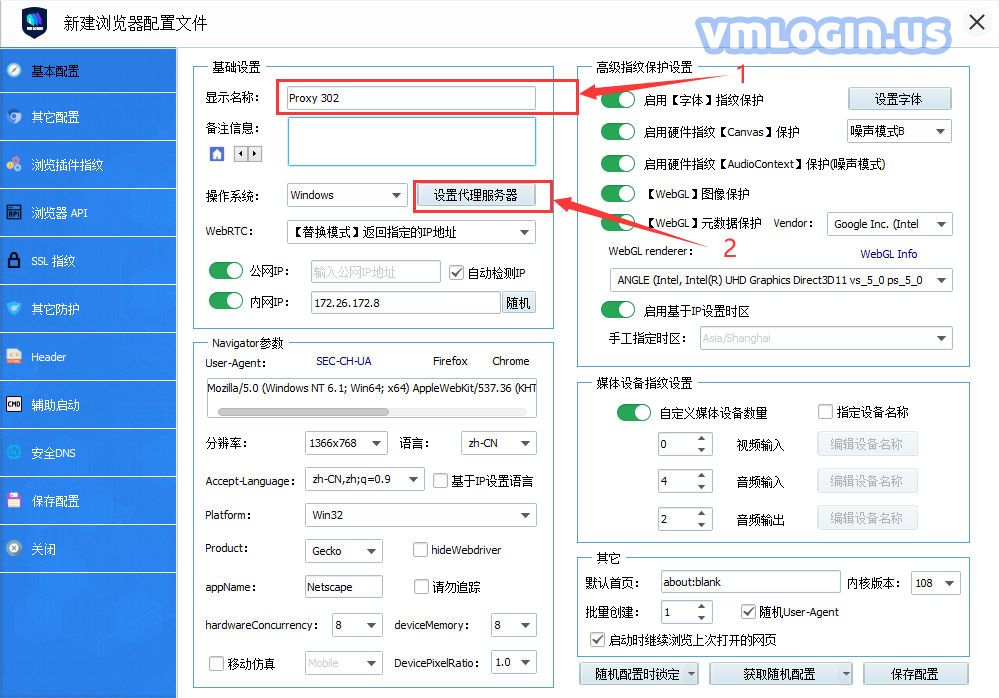
4. 打开 “启用代理服务器”按钮,选择代理类型。(HTTP代理/SOCKS 5代理)
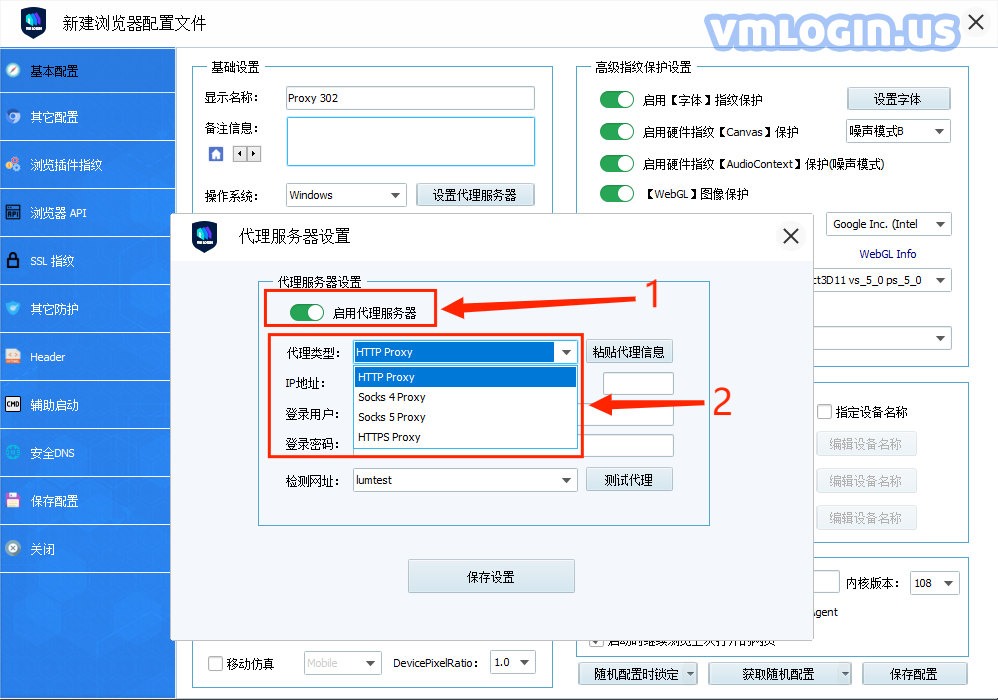
5. 复制Proxy302的代理信息,在VMLogin中点击 “粘贴代理信息”。
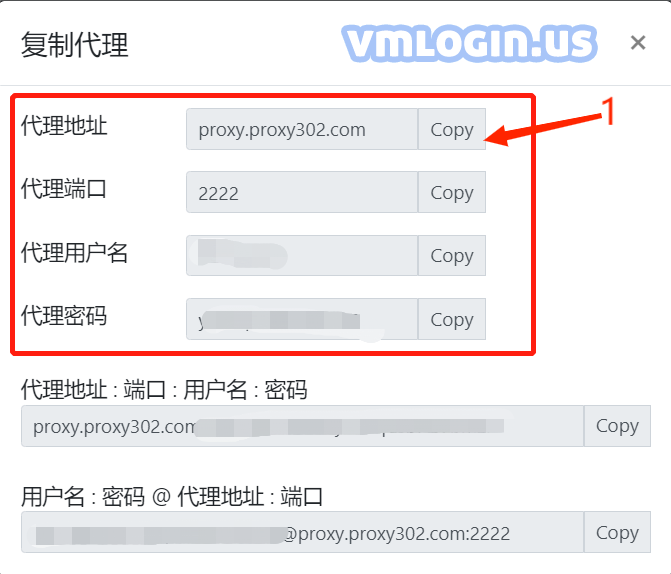
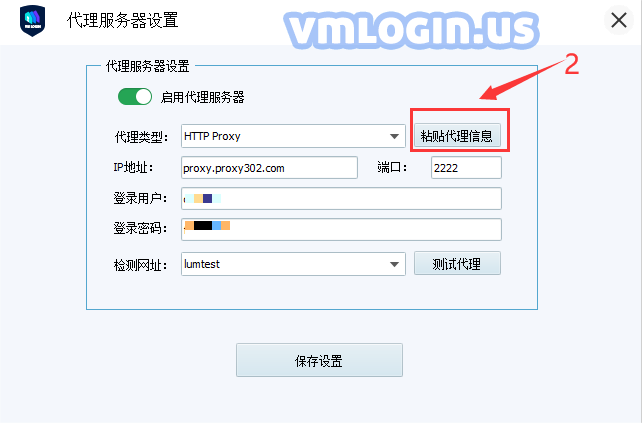
6. 点击 “测试代理”,测试通过后,点击 “保存设置”-> “保存配置”。
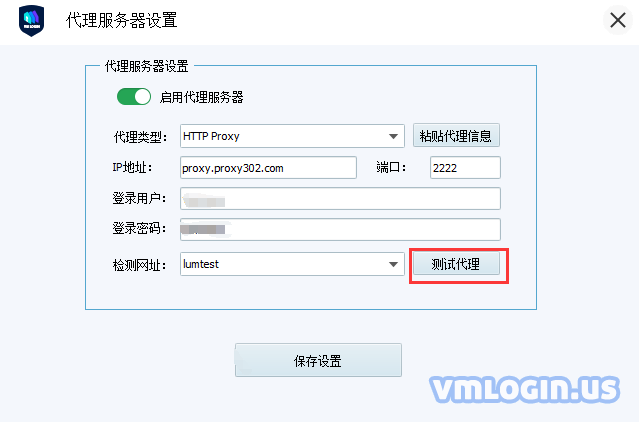
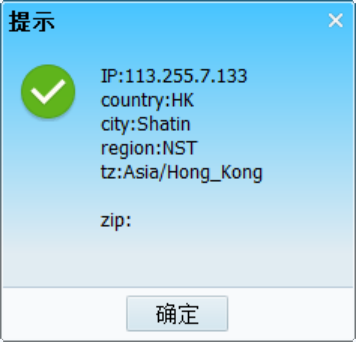
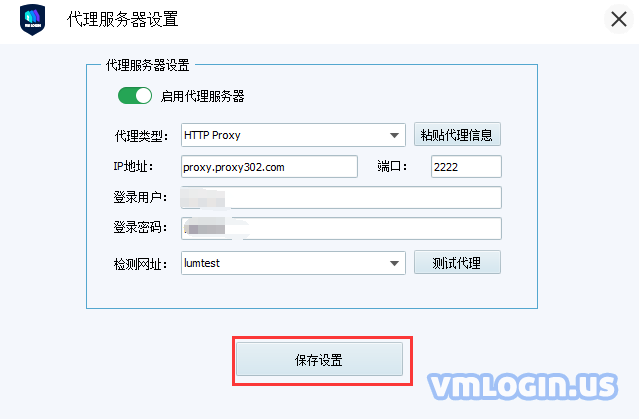
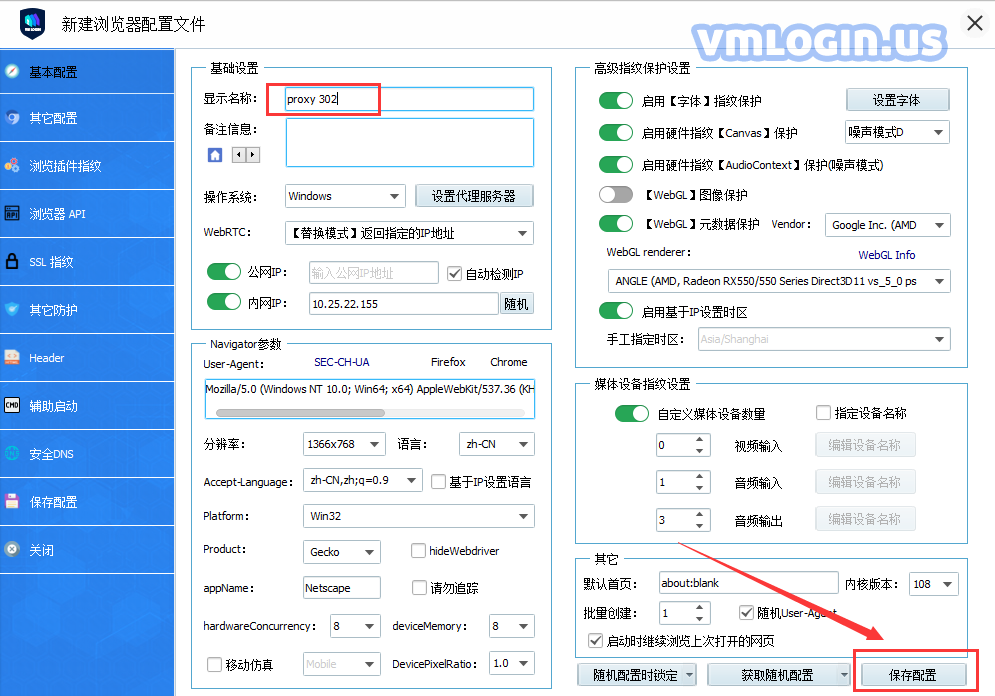
7. 选择浏览器配置文件 -> 浏览器配置列表,点击 “启动浏览器”,等待浏览器成功启动即可。
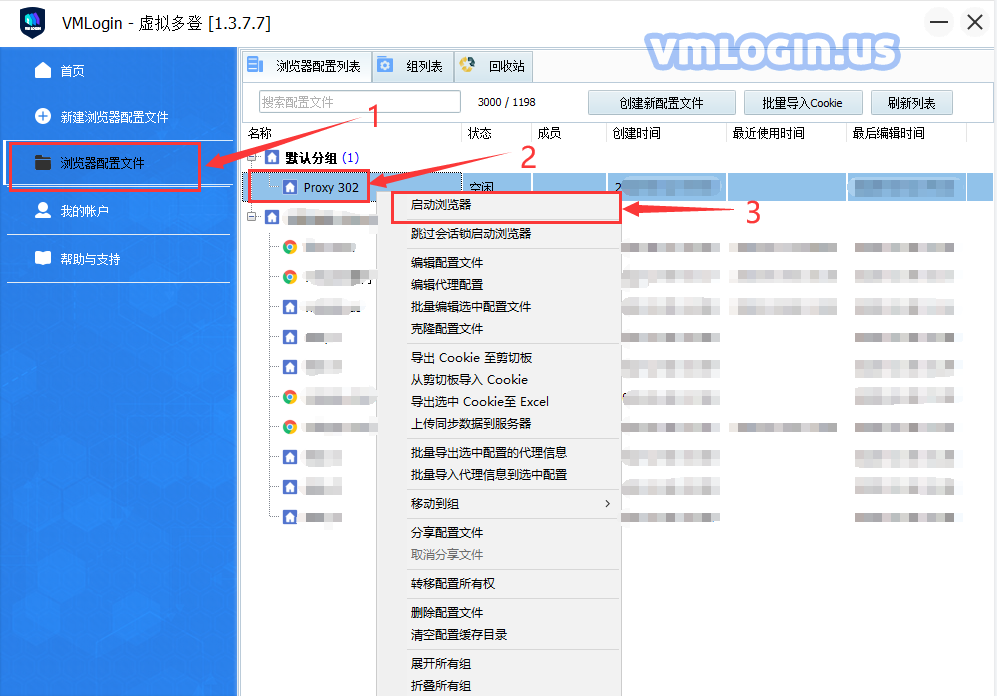
注:VMLogin自身不提供IP代理服务,用户需自行在第三方平台购买,代理相关教程由第三方平台提供,与VMLogin无关。严禁用户使用本产品从事任何违规违法犯罪活动,用户使用本产品导致的相关责任由用户自行承担。